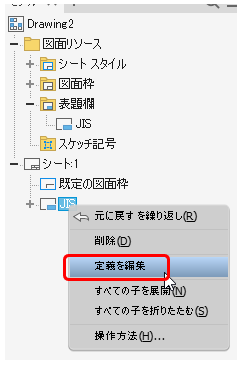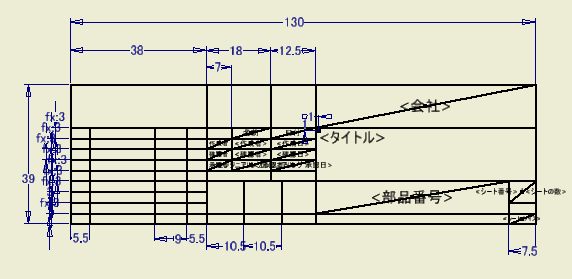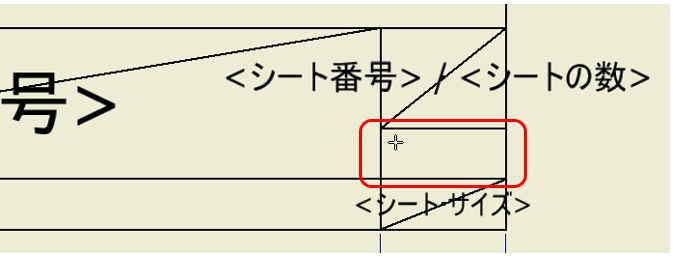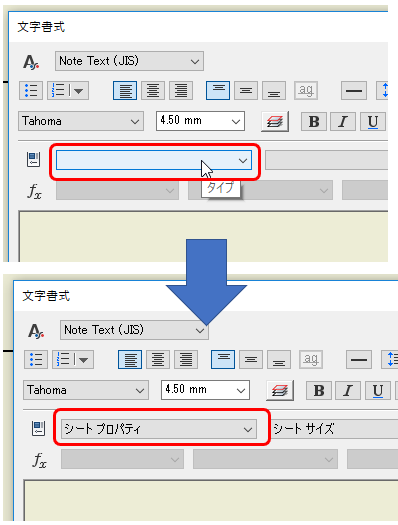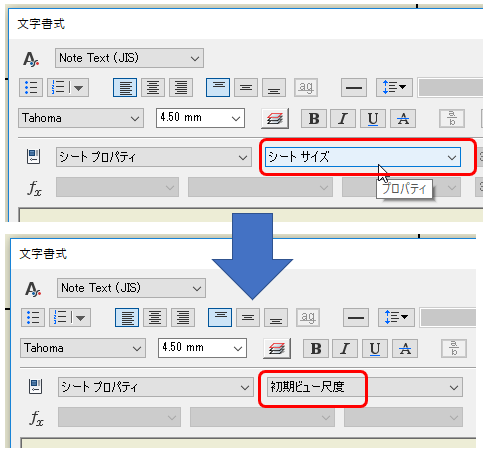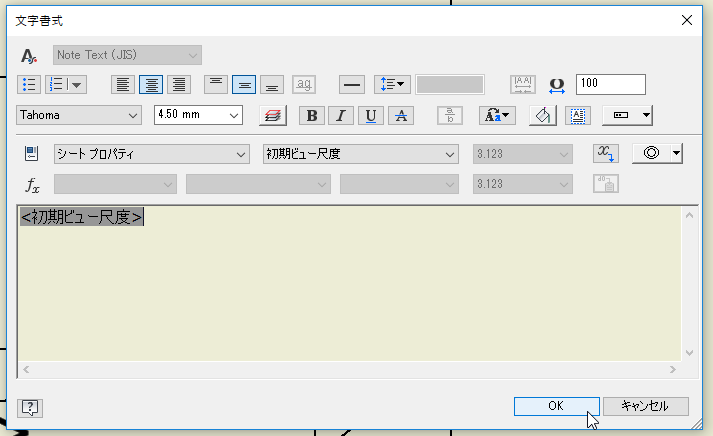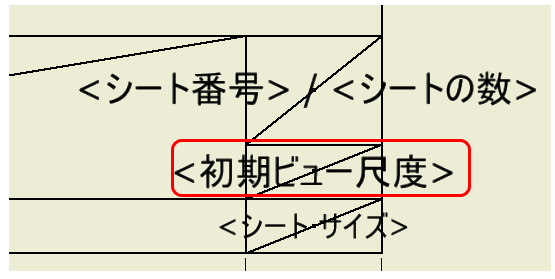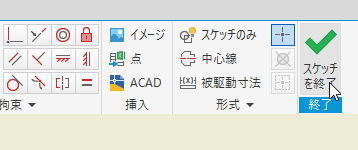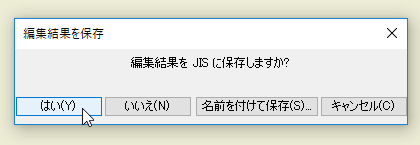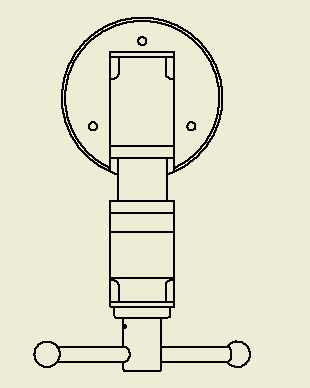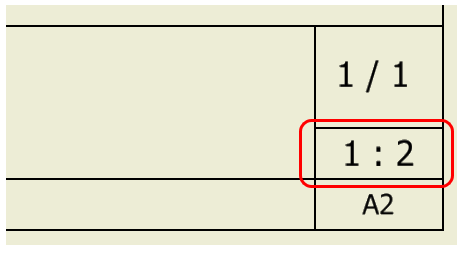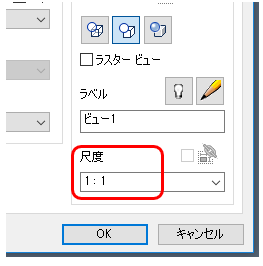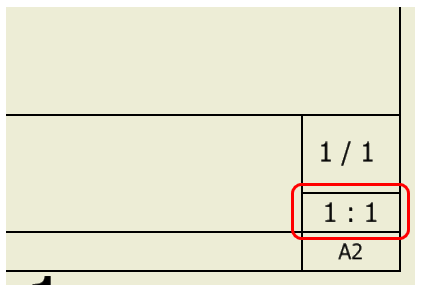idwで表題欄にビューの尺度を自動記入したい
idwでビューを配置した際、表題欄に尺度を自動記入したいときの操作方法をご紹介します。
操作方法紹介動画
操作手順
- 図面ブラウザにて使用している表題欄上で右クリックし、 [定義を編集] を選択します。
- 表題欄の編集に入ります。
- [文字] コマンドを実行します。
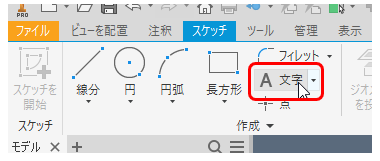
- 任意の位置でクリックします。
- [文字書式]ウィンドウが表示されるので、[タイプ]を[シートプロパティ]に変更します。
- [プロパティ]を[初期ビュー尺度]に変更します。
- 文字のサイズなどを変更し、[文字パラメーターを追加]をクリックします。
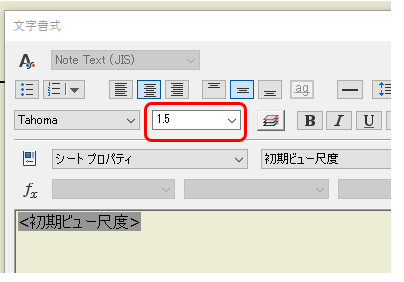
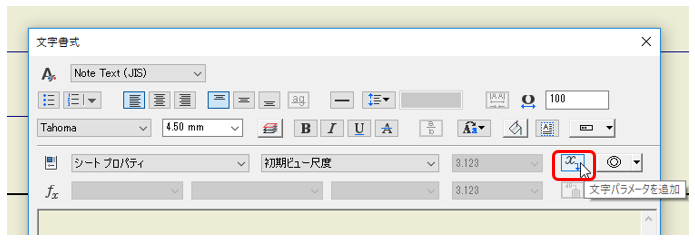
- [OK]をクリックします。
- 表題欄に[初期ビュー尺度]が配置されました。※文字拘束の操作は省略してあります
- スケッチを終了します。
- 保存するか聞かれるので[はい]を選択します。
これで設定は終わりです。
- ビューを配置してみましょう。
- 尺度が自動表示されました。
- ビューの尺度を1:1に変更してみます。
- 自動的に尺度が変更されています。
Inventorでこんなお悩みはありませんか?
- 独学で使用しているので、効率が悪い使い方をしているかもしれない
- 最適な使い方ができているかわからない
- 導入当時に設定したテンプレートが使いづらい
- 3次元設計には慣れたから、もっと便利な機能を知りたい
- 3次元CADで構想設計をしたい(組図から部品をバラしたい)
- チーム設計をやりたい
- 設計データを営業や生産管理部門でも利用したい
Vaultの導入、環境構築の相談も承っております。
また、お電話【0544-29-7654】での対応も行っております。
お気軽にご連絡下さい。
Windows 11に切り替えの際はInventorのバージョンにご注意ください!
Inventor 2022以前のバージョンはWindows 11に対応していません!
InventorやAutoCAD 2022以前のバージョンをお使いの方はご注意ください
サイバーエースでは、AutoCADやInventor、パソコンの引っ越しもお手伝いします
オートデスク製品の購入はこちら
Inventor単品Inventor+AutoCAD Mechanicalなどのセット製品
記事内容へのお問い合わせはこちら
サイバーエースへのメールでのお問い合せは、こちらのフォームをご利用下さい。(サイバーエースはAutodeskの認定販売店です)
また、お電話【0544-29-7654】での対応も行っております。
許可をいただければ遠隔操作での対応も可能です。
お気軽にご連絡下さい。
サイバーエースへのご提案、営業目的でのお問い合せは、こちらのフォームをご利用下さい。
お客様にご記入いただきました個人情報につきましては、当社で責任をもって管理し、お客様へのご回答にのみ使用させていただきます。第三者への開示や他の目的での使用はいたしません。